يأتي Windows 10 مزودًا بالعديد من الميزات الجديدة ، ولكن من بينها جميعًا ، تعد Cortana واحدة من أفضل الميزات. إنه مساعد رقمي رائع يجعل العديد من المهام أسهل على المستخدمين. يمكن أن يساعدك في الحفاظ على تركيزك وإنجاز الأشياء ، مما يجعل يومك مثمرًا.
إنه مساعد افتراضي يمكنه إيقاف تشغيل جهاز الكمبيوتر أو إعادة تشغيله أو تسجيل الخروج منه أو وضع السبات أو قفله. على سبيل المثال ، إذا كنت تعمل وتريد إيقاف تشغيل النظام أو إعادة تشغيله ، فيمكنك استخدام الأوامر الصوتية لأداء المهمة.
تتضمن الأوامر الصوتية لإعادة تشغيل جهاز الكمبيوتر أو تسجيل الخروج منه أو قفله أو إيقاف تشغيله ما يلي:
- مرحبًا Cortana ، أعد تشغيل الكمبيوتر ، وقم بتسجيل الخروج ، وقفل الكمبيوتر ، أو قم بإيقاف تشغيل الكمبيوتر.
إنها عملية من خطوتين. أنت تعطي الأمر الأول ثم بعد أن تستجيب Cortana ، تتابع بالموافقة الصوتية. هذا يعني قول "نعم" للتأكيد و "لا" لمنع نظامك من إيقاف التشغيل أو إعادة التشغيل العرضي. بمجرد تأكيد ما اعتقدت Cortana أنه الأمر الأولي الخاص بك ، سيبدأ اتجاهك.
إيجابيات وسلبيات استخدام Cortana لنظام التشغيل Windows
إن الحصول على مساعد للذكاء الاصطناعي ، لا سيما المساعد الذي يُصدر أمرًا صوتيًا ، ليس مفيدًا فحسب ، بل إنه أيضًا شيء يبدو أنه مأخوذ من روايات الخيال العلمي.
ولكن ، كما يعلم معظم محبي هذه الروايات ، هناك جانب سلبي للاعتماد كثيرًا على Cortana لمساعدتك في مهامك اليومية. ستحتاج إلى موازنة استخدامك ، وترك المهام الوضيعة للمساعد ، بينما ستحتاج إلى التركيز على الآخرين.
الايجابيات
- سهل الاستخدام
- يستمع إلى الأوامر
- يتكامل مع أدوات أخرى
- يزيد الإنتاجية
سلبيات
- قد يخطئ ما قلته
- ستفعل ما سمعته بغض النظر عن الفعل
- ليس لديه كل البيانات
- لن تكون مبدعا ابدا
ستحصل على Cortana مع أي إصدار من نظام التشغيل Windows 10، ويمكنك شراء الإصدار Home Edition على محرك أقراص محمول الآن من Amazon.
قم بإيقاف تشغيل Windows 10 أو إعادة تشغيله باستخدام Cortana:
يجب عليك اتباع الخطوات المحددة لإعادة تشغيل أو إيقاف تشغيل جهاز الكمبيوتر الخاص بك بعد تثبيت Windows 10 باستخدام Cortana:
1. اضغط على أزرار "Win + R" معًا لفتح مربع أوامر التشغيل
2. اكتب أولاً٪ app data٪ في مربع أوامر التشغيل ثم اضغط على Enter ، سترى نوافذ مستكشف الملفات.
3. افتح "Microsoft> Windows> قائمة ابدأ> البرامج"
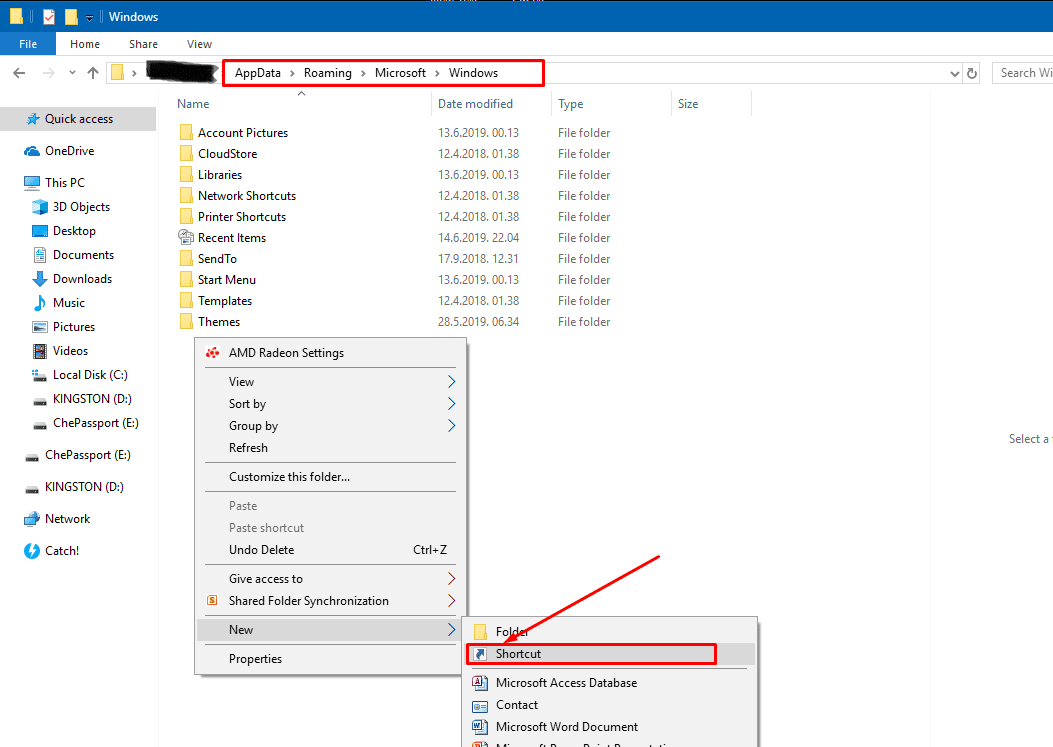
4. يجب عليك النقر بزر الماوس الأيمن فوق مساحة فارغة في المجلد لإنشاء اختصار جديد. يمكن القيام بذلك عن طريق الانتقال إلى قائمة السياق والنقر فوق "جديد> اختصار".
5. سترى مربع حوار إنشاء اختصار ، وتحتاج إلى وضع موقع الاختصار مثل "exe -s -t 15".
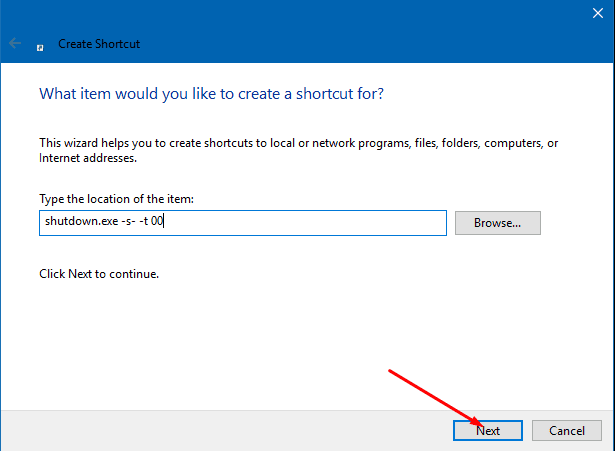
6. انقر فوق {التالي"
7. اسم الاختصار باسم "إيقاف التشغيل".
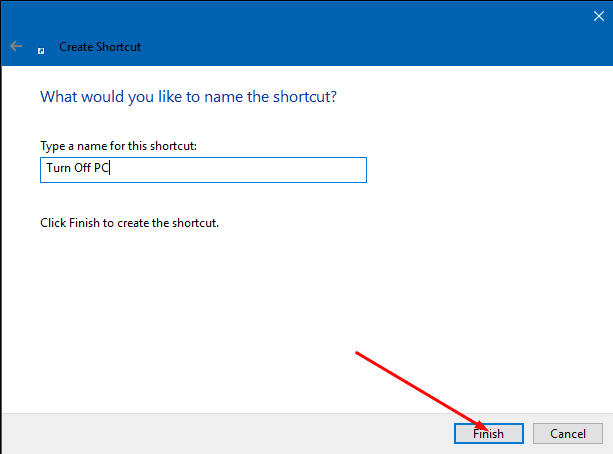
8. انقر فوق الزر "إنهاء".
9. الآن اتبع نفس الخطوات لإنشاء اختصار لإعادة التشغيل. ما عليك سوى النقر بزر الماوس الأيمن على مساحة فارغة "جديد> إنشاء اختصار في قائمة السياق ، ووضع موقع مثل" exe -r -t 15 "ثم قم بتسميته باسم" إعادة التشغيل ".
10. في المستوى التالي ، يجب عليك فتح Cortana من قائمة البداية أو فقط قل "مرحبًا Cortana" التي ستفتح Cortana على جهاز الكمبيوتر الذي يعمل بنظام Windows 10.
11. هنا ستقول "فتح إعادة التشغيل" أو "فتح إيقاف التشغيل".
هذا كل شيء. إذا اتبعت الخطوات الموضحة أعلاه وفقًا للتوجيهات ، فسيتم إعادة تشغيل جهاز الكمبيوتر الخاص بك أو إيقاف تشغيله بناءً على ما طلبت من Cortana القيام به.
من الآن فصاعدًا عندما تحتاج إلى إيقاف تشغيل جهاز الكمبيوتر الذي يعمل بنظام Windows 10 أو إعادة تشغيله ، يمكنك ببساطة أن تقول "Open Restart" أو "Open Shutdown" وسيقوم Cortana بمتابعة ذلك. إذا فشلت في المحاولة الأولى ، حتى إذا كنت تعتقد أنك فعلت كل شيء بشكل صحيح ، فمن المحتمل أن يعني أن Cortana لم تفعل افهم ما كنت تقوله احرص على أن يتفهم قطارك كورتانا صوتك حتى تكون دقته متساوية أفضل.